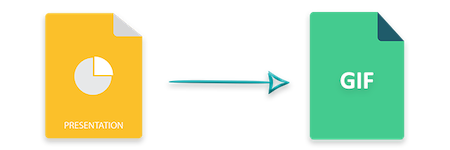
Çeşitli durumlarda, PowerPoint sunumları HTML, resimler vb. diğer biçimlere dönüştürülür. Genellikle sunumları görüntülemek için MS PowerPoint’e bağımlılığı önlemek için yapılır. Buna uygun olarak, bu makale Python’da bir PowerPoint PPT veya PPTX sunumunun animasyonlu bir GIF’e nasıl dönüştürüleceğini gösterir. Ayrıca, çerçeve boyutunun, slaytlar arasındaki gecikmenin ve saniyedeki çerçevelerin programlı olarak nasıl ayarlanacağını ele alacağız.
- PowerPoint’ten GIF’e Dönüştürme için Python Kitaplığı
- Python’da bir PowerPoint PPT’yi GIF’e dönüştürün
- PPT/PPTX için Ek Seçenekleri GIF Dönüştürmesine Ayarlayın
PowerPoint PPT’den GIF’e Dönüştürme için Python Kitaplığı
PowerPoint sunumlarını animasyonlu GIF’e dönüştürmek için Aspose.Slides for Python kullanacağız. Sunuları sorunsuz bir şekilde oluşturmanıza ve yönetmenize izin veren güçlü bir Python kitaplığıdır. Ayrıca, PPT/PPTX’in diğer popüler biçimlere yüksek kalitede dönüştürülmesini sağlar. Bu kütüphaneyi kullanmak için aşağıdaki komutu kullanarak PyPI‘dan kurabilirsiniz.
> pip install aspose.slides
Python’da bir PowerPoint PPT’yi GIF’e dönüştürün
Aspose.Slides for Python, sunumun tamamını, tüm slaytları içeren animasyonlu bir GIF’e dönüştürür. Aşağıdakiler, Python’da bir PPT’yi GIF’e dönüştürmek için basit adımlardır.
- Presentation sınıfını kullanarak PPT/PPTX sunumunu yükleyin.
- Presentation.save(string, SaveFormat.GIF) yöntemini kullanarak sunuyu GIF olarak kaydedin.
Aşağıdaki kod örneği, Python’da bir PowerPoint PPTX dosyasının animasyonlu bir GIF’e nasıl dönüştürüleceğini gösterir.
import aspose.slides as slides
# Sunumu yükle
with slides.Presentation("presentation.pptx") as presentation:
# GIF olarak kaydet
presentation.save("ppt-to-gif.gif", slides.export.SaveFormat.GIF)
Ek Seçenekleri Ayarlayın - Python PPT’den GIF’e
Aspose.Slides for Python, farklı seçenekler kullanarak PPT’den GIF’e dönüştürmeyi özelleştirmenize de olanak tanır. Slaytlar arasındaki gecikmeyi, GIF’in kare boyutunu ve kare/saniye cinsinden geçişi ayarlayabilirsiniz. Bunu başarmak için adımlar aşağıdadır.
- Presentation sınıfını kullanarak PPT/PPTX sunumunu yükleyin.
- GifOptions sınıfının bir örneğini oluşturun.
- Çerçeve boyutu gibi istenen seçenekleri ayarlayın.
- Presentation.save(string, SaveFormat.GIF, GifOptions) yöntemini kullanarak sunuyu GIF olarak kaydedin.
Aşağıdaki kod örneği, Python’da özelleştirilmiş ayarlarla bir PPT’nin animasyonlu bir GIF’e nasıl dönüştürüleceğini gösterir.
import aspose.slides as slides
import aspose.pydrawing as drawing
# Sunumu yükle
with slides.Presentation("presentation.pptx") as presentation:
# Ek seçenekler belirleyin
options = slides.export.GifOptions()
options.frame_size = drawing.Size(960, 720) # the size of the resultant GIF
options.default_delay = 2000 # how long each slide will be showed before moving to the next one
options.transition_fps = 35 # increase FPS for better transition animation quality
# GIF olarak kaydet
presentation.save("ppt-to-gif.gif", slides.export.SaveFormat.GIF, options)
Ücretsiz Lisans Alın
Aspose.Slides for Python’u değerlendirme sınırlamaları olmaksızın kullanmak için ücretsiz bir geçici lisans alabilirsiniz.
Çözüm
Bu makalede, PowerPoint PPT/PPTX sunumlarını Python’da animasyonlu GIF’e nasıl dönüştüreceğinizi öğrendiniz. Ayrıca, farklı seçenekler kullanarak PowerPoint’ten GIF’e dönüştürmeyi nasıl özelleştireceğinizi gördünüz. Ayrıca, belgeleri kullanarak Aspose.Slides for Python hakkında daha fazlasını keşfedebilirsiniz. Ayrıca, sorularınızı forumumuz aracılığıyla bize bildirmekten çekinmeyin.
Ayrıca bakınız
- Python’da PowerPoint Dosyaları Oluşturun
- Python’da PPTX’i PDF’ye dönüştürme
- Python’da PPT’yi PNG’ye dönüştürme
- Python’da HTML’ye PPT/PPTX
- Python’da PowerPoint PPT’de Filigran Ekleme
- Python kullanarak PowerPoint PPT’de 3B Efektler uygulayın
Bilgi: Aspose kısa bir süre önce, metinleri veya mesajları ilginç animasyonlara dönüştürmenize izin veren çevrimiçi bir Metin’den GIF’e hizmeti geliştirdi.